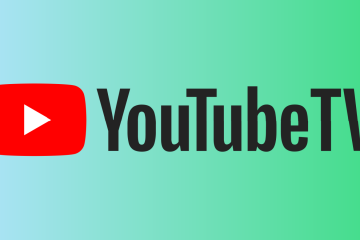ソーシャル ネットワークやインスタント メッセージ アプリでは、完璧なプロフィール写真が優先されます。ほとんどのソーシャル ネットワーキング サイトでは、プロフィール写真の表示に合わせて画像が自動的にトリミングされますが、別の目的で写真を円に切り抜く場合はどうすればよいでしょうか?
写真を円に切り抜くことができます。さまざまな理由で。 nまず、円形にトリミングされた画像は通常、魅力的に見え、視聴者の注意を引くことができます。
画像を共有する前に、美的な魅力を与えるために画像を円形にトリミングすることもできます。理由が何であれ、Windows で画像を円に切り抜くのはとても簡単です。
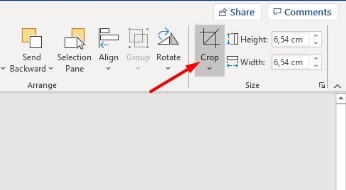
PC で画像を円にトリミング
したがって、Windows で画像を円にトリミングしたい場合は、ガイドを読み続けてください。以下に、画像を円に切り抜くのに役立つ簡単な方法を紹介します。始めましょう。
1. Word で画像を円に切り抜く
私たちは皆、Microsoft Office スイート アプリケーションをデバイスにインストールしているので、それを使用して画像を円に切り抜くことができます。 Word で画像を円にトリミングする方法は次のとおりです。
1. Microsoft Word ドキュメントを開き、[写真] をクリックします。
2.切り抜きたい画像を円に挿入します。
3.次に、右上隅にある [Crop] 機能を選択し、[Crop to Shape] を選択します
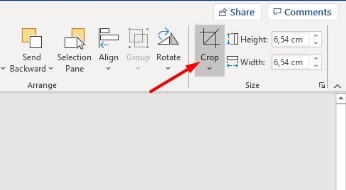
4.これで、使用可能な形状のセットがすべて表示されます。基本図形の下にある円を選択します。
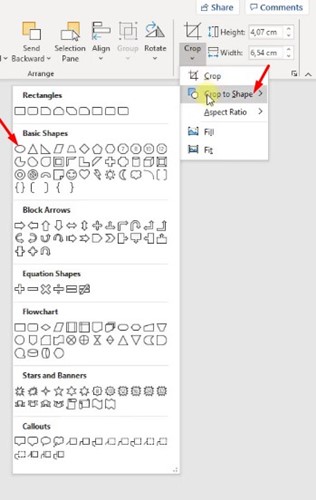
5.これにより、すぐに画像が円にトリミングされます。角をドラッグして画像のサイズを調整できます。
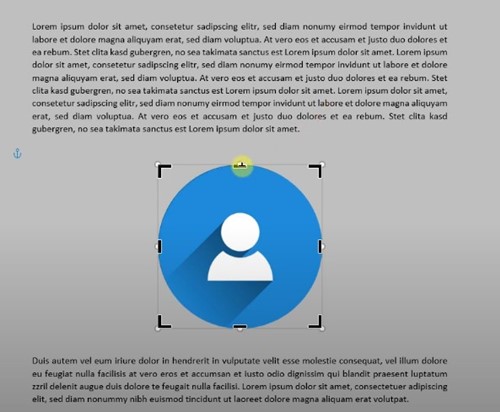
以上です!
2. Word で画像を円に切り抜くのは、このように簡単です。 Photoscape を使用して写真を円に切り抜く
PhotoScape は、PC で利用できる最高かつ最も軽量な写真編集ツールの 1 つです。これを使用して、Windows で画像を円に切り抜くことができます。そのためには、以下で紹介する簡単な手順に従ってください。
1.まず、コンピュータに PhotoScape アプリケーションをダウンロードしてインストールします。
2.インストールしたら、PhotoScape アプリケーションを開き、エディタをクリックします。
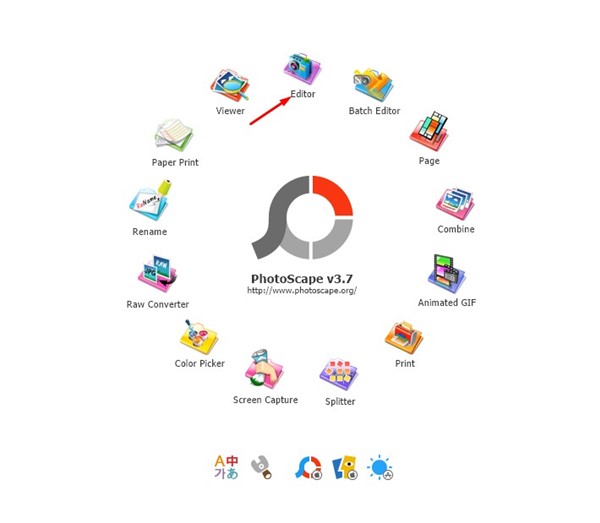
3.円に切り取る画像を選択します。
4.次に、クロップ ツールに切り替えます。
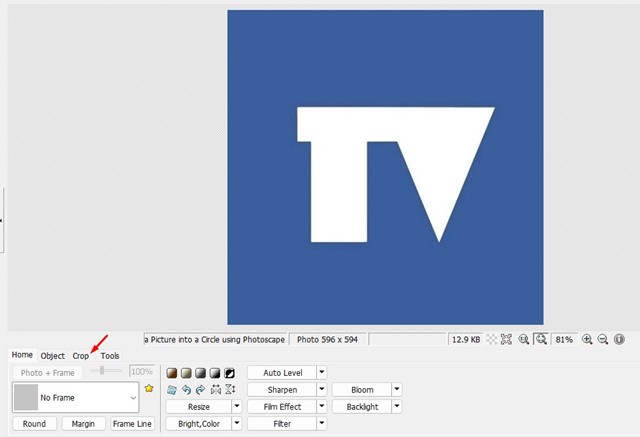
5. Crop で、[Crop Round Image] オプションをチェックします。

6.次に、画像上で円に切り取る領域を描きます。
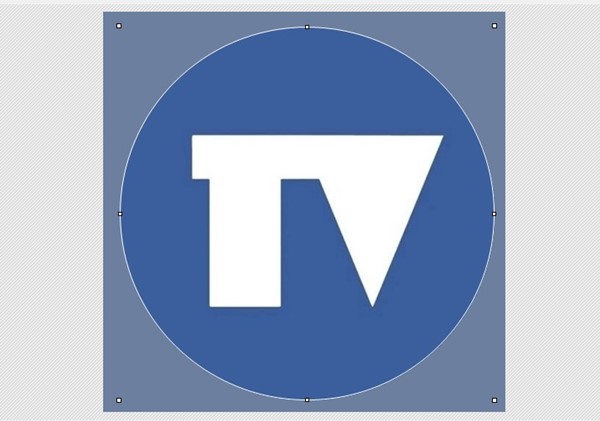
7.変更を行った後、[トリミング] ボタンをクリックします。
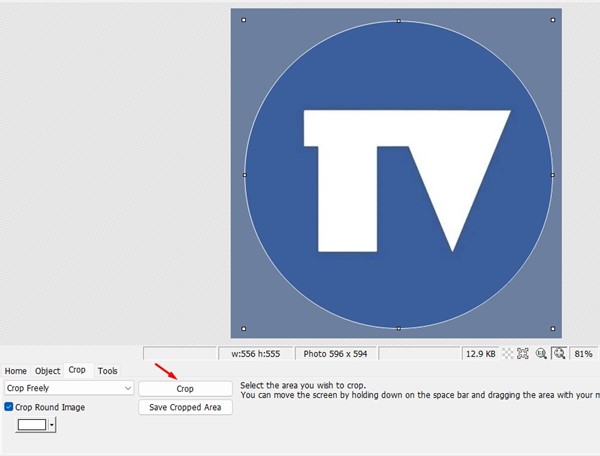
8.完了したら、コンピュータにトリミングした画像を保存します。
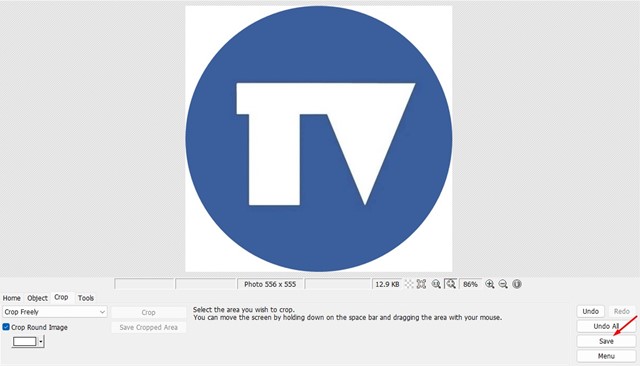
以上です!これは、PhotoScape を使用して画像を円形にトリミングする方法です。このツールは完全に無料で使用でき、写真編集用の多くの機能を備えています。
3. Photoshop で写真を円に切り抜く
Photoshop は使い方が複雑なので万人向けではないかもしれませんが、必要なすべての写真編集機能とツールを備えています。
PhotoShop では、写真を簡単に円に切り抜くことができます。
1.コンピューターで PhotoShop アプリケーションを開き、トリミングする画像を挿入します。
2.次に、右側のメニュー バーで楕円マーク ツールを選択します。
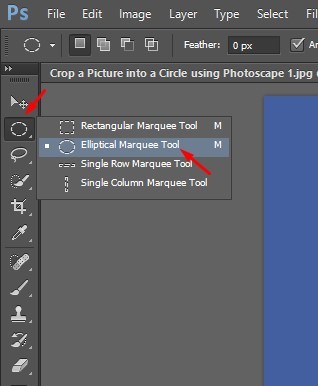
3.トリミングする画像に楕円マーク ツールを使用してその部分を描画します。
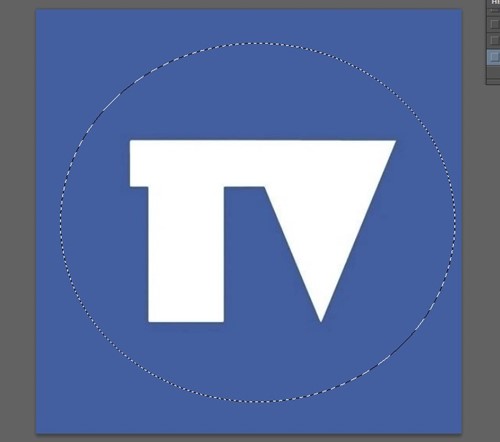
4.完了したら、右下隅にある [マスクを追加] ボタンをクリックします。
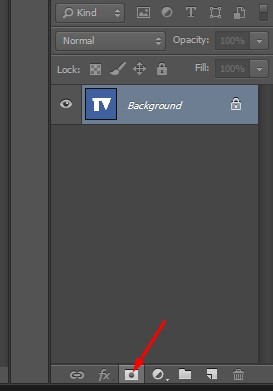
5.次に、作成したばかりの新しいレイヤー マスクを選択します。
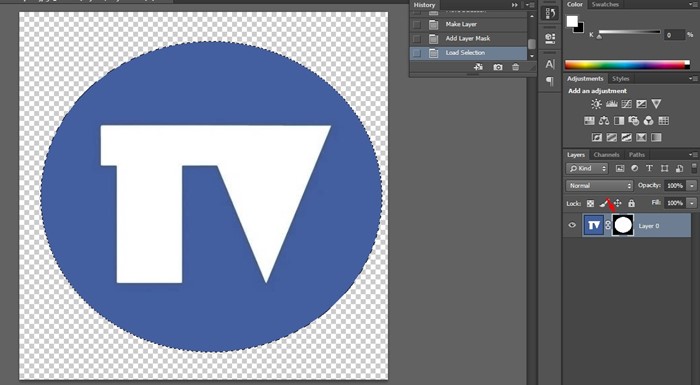
6.選択したら、画像 ツールをクリックし、[切り抜き] を選択します
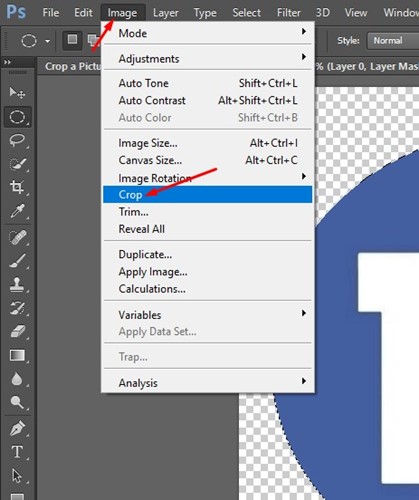
7.これにより、画像が円にトリミングされます。
8.トリミングした画像を保存するには、[ファイル] > [名前を付けて保存] をクリックします。
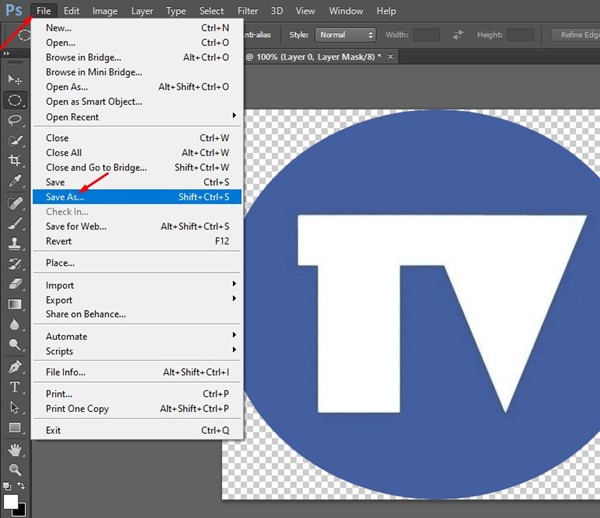
以上です!これは、Adobe Photoshop を使用して画像を円形にトリミングする方法です。
4. Fotor Photo Editor を使用して写真を円に切り抜く
Fotor Photo Editor は、画像を編集できる無料の Web ツールです。無料プランとプレミアム プランがありますが、写真のトリミング機能は無料版で利用できます。 Fotor Photo Editor を使用して写真を円に切り抜く方法は次のとおりです。
1.お気に入りのウェブ ブラウザを開いて、fotor.com ウェブサイトにアクセスしてください。
2.サイトが開いたら、[画像を開く] ボタンをクリックして、トリミングする画像を選択します。
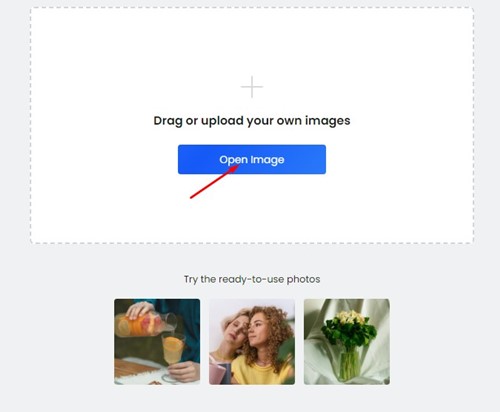
3.左側の切り抜きツールを展開し、[円] を選択します。
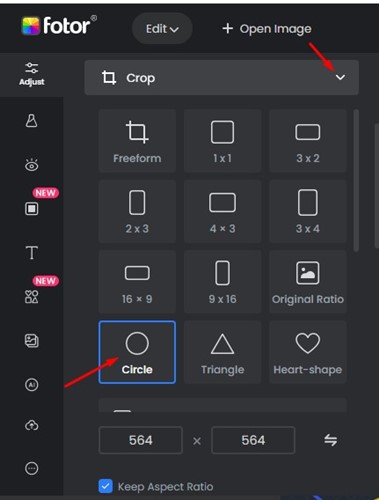
4.トリミングする画像の部分を選択します。
5. [適用] ボタンをクリックして画像をトリミングします。
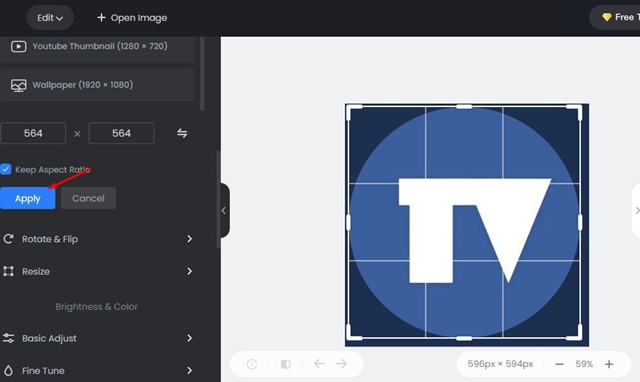
6.画像が円にトリミングされたら、上部にある [ダウンロード] ボタンをクリックして、コンピューターにダウンロードします。
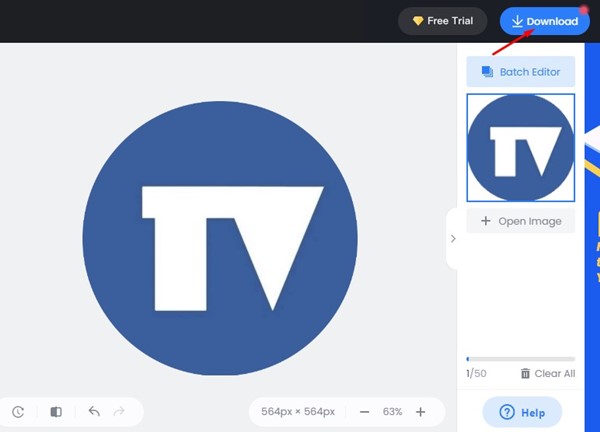
以上です! Fotor Photo Editor を使用して写真を円に切り抜くのは、このように簡単です。
また読む: Windows で 2 つの写真を並べて配置する方法
PC で画像を円に切り抜く最良の方法。 Fotor フォト エディター メソッドは、Web ブラウザー上で実行されるため、Mac、Android、または iPhone を使用している場合でも機能します。写真を円に切り抜く方法についてさらにサポートが必要な場合は、コメントでお知らせください。また、記事が役に立った場合は、必ず友達と共有してください。